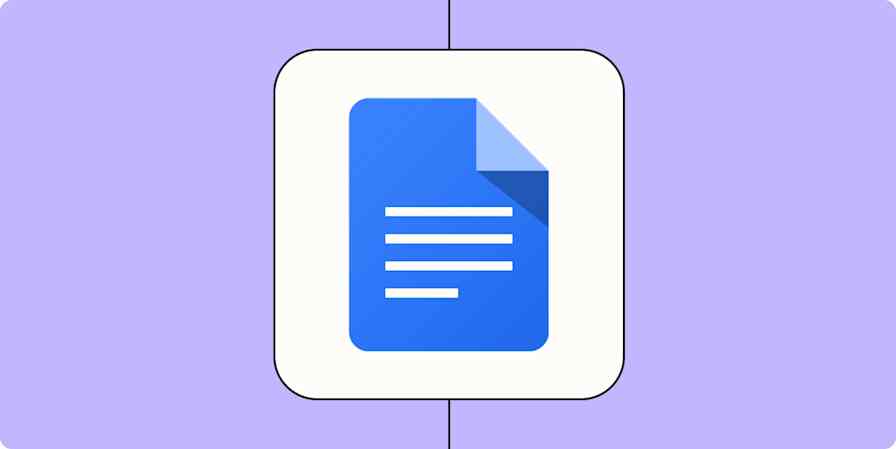Si alguna vez ha hecho clic en todos los menús de Google Docs en busca de una función aparentemente básica y no la ha encontrado, no está solo. A pesar de ser un producto de una de las empresas de tecnología más innovadoras que existen, Google Docs puede parecer un poco pobre en lo que respecta a sus funciones incorporadas.
Pero eso no es nada que unos pocos (o cientos) de complementos de Google Docs no puedan solucionar.
Google Marketplace ofrece cientos de ellos para prácticamente todo: desde escribir y editar hasta comprobar si hay contenido plagiado o enviar (sí, enviar) sus documentos por fax. Después de probar casi 100 complementos, aquí hay un resumen de los 15 mejores complementos para ampliar la funcionalidad de Google Docs.
Los 15 mejores complementos de Google Docs
Super estilos para crear estilos de texto personalizados ilimitados
Formatter de guiones para aplicar formatos básicos de guiones
Bloques de código para convertir texto en código
TableMate para formatear tablas
Ecuaciones Auto-LaTeX para convertir código LaTeX en ecuaciones completamente renderizadas
Docs to Markdown para convertir texto a Markdown
GPT Workspace para aprovechar la IA
Docs Paragraph Translate para traducir secciones específicas de su documento
OneLook Thesaurus para generar sinónimos
LanguageTool para comprobar la ortografía y la gramática
PlagioBuscar para ejecutar comprobaciones de plagio
draw.io para agregar diagramas a su documento
Creador de documentos para ejecutar una combinación de correspondencia
Foxy Labels para diseñar e imprimir etiquetas
Fax.Plus envío de faxes
Cómo usar los complementos de Google Docs
A continuación te explicamos cómo encontrar complementos de Google Docs desde tu escritorio. (Los pasos son similares si usas la aplicación móvil Android; no puedes usarla desde tu iPhone o iPad).
Abra un documento nuevo o existente en su navegador.
Haga clic en Extensiones > Complementos > Obtener complementos.
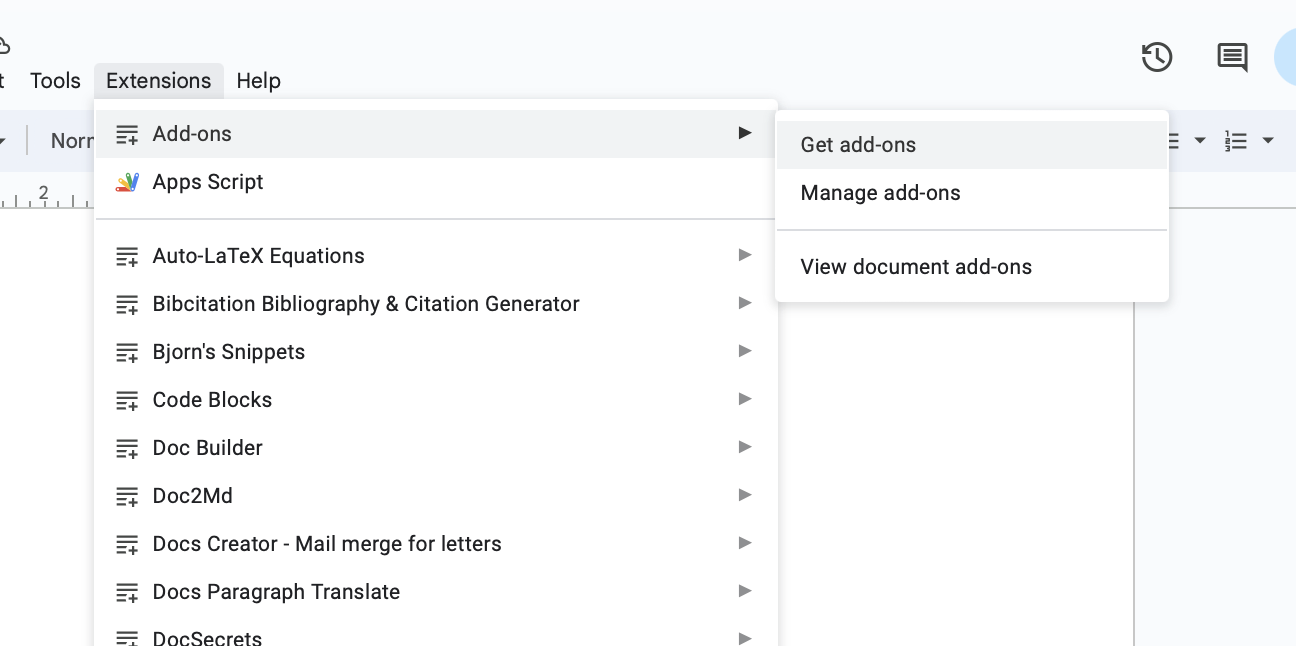
Aparecerá la ventana emergente de Google Marketplace y podrás explorar complementos para cada aplicación de Google Workspace, incluido Google Docs.
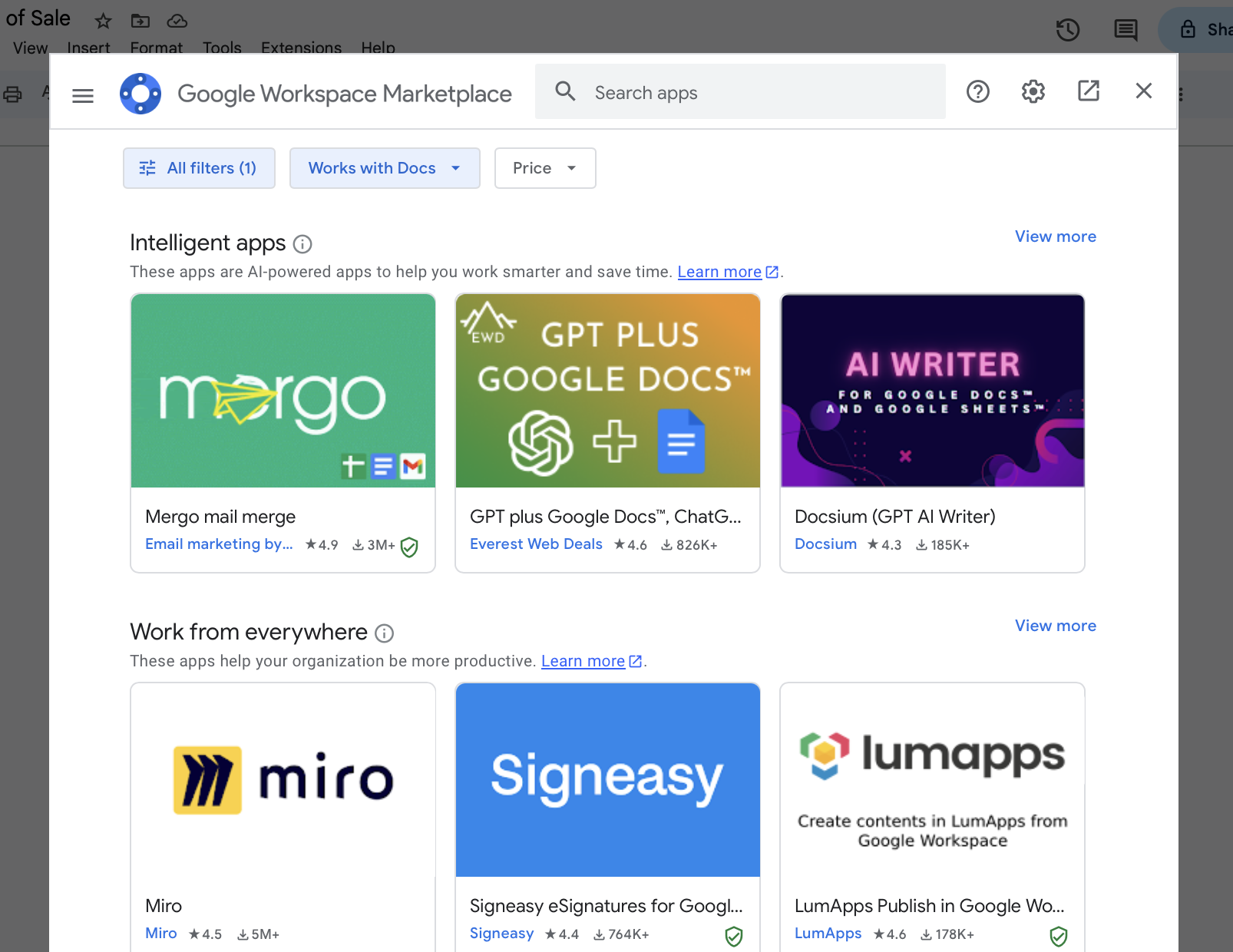
Cómo instalar complementos de Google Docs
Antes de permitir que alguna aplicación acceda a tu cuenta, sé "cortésmente paranoico". Si sientes que algo "no está bien" en la aplicación, escucha tu instinto. No te sientas obligado a instalarlo sólo porque tienes miedo de parecer paranoico o poco tecnológico.
Haga clic en el complemento que desea instalar.
Haga clic en Instalar.
Aparecerá una ventana emergente que le solicitará permiso para instalar ese complemento. Haga clic en Continuar. Es posible que también tengas que iniciar sesión en tu cuenta de Google y luego otorgar acceso al complemento.
Una vez instalado el complemento, haga clic en Listo.
Para ejecutar el complemento, haga clic en Extensiones, seleccione el complemento que desea ejecutar y haga clic en Iniciar.

Si no ves el complemento de Google Docs que instalaste en el menú desplegable Extensiones, revisa la barra lateral de Google Docs: ahí es donde aparecen algunos de ellos.
Cómo eliminar los complementos de Google Docs
Esta es la forma más sencilla de desinstalar los complementos de Google Docs.
Haga clic en Extensiones > Complementos > Administrar complementos.
En la ventana de Google Marketplace que aparece, desplácese hacia abajo hasta Aplicaciones instaladas por usted y busque la aplicación que desea eliminar. O ingrese el nombre de la aplicación que desea eliminar en la barra de búsqueda.
Haga clic en el icono Opciones , que parece tres puntos apilados verticalmente (
⋮), y haga clic en Desinstalar.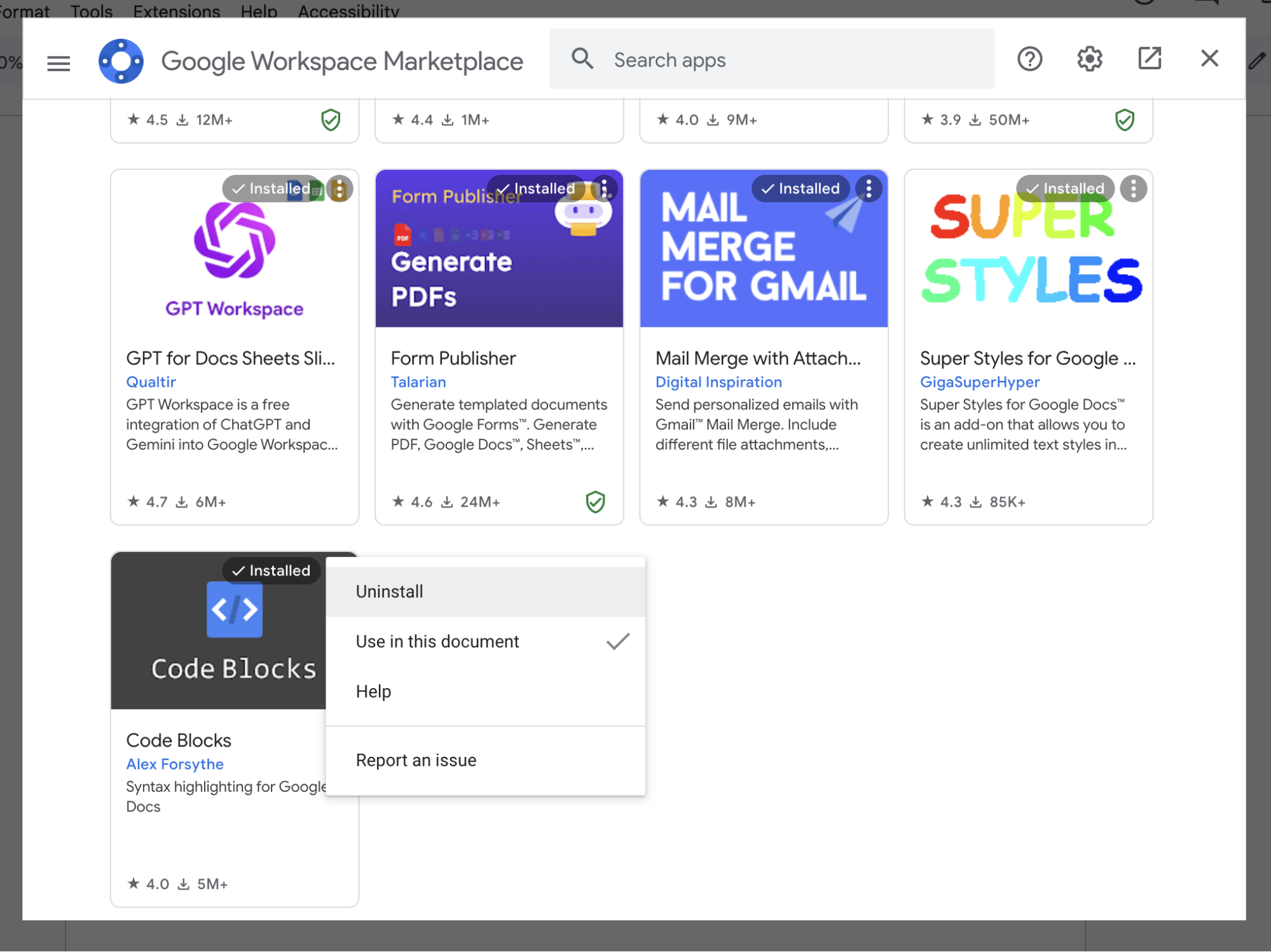
Los 15 mejores complementos de Google Docs de un vistazo
A continuación se muestra una descripción general rápida de los mejores complementos de Google Docs (siga desplazándose para obtener más detalles).
| Categoría | Ideal para |
|---|---|---|
Dar formato al texto | Creación de estilos de texto personalizados ilimitados | |
Dar formato al texto | Aplicación de formatos básicos de guion | |
Dar formato al texto | Convertir texto en código | |
Dar formato al texto | Formato de tablas | |
Dar formato al texto | Conversión de código LaTeX en ecuaciones completamente renderizadas | |
Dar formato al texto | Convertir texto a Markdown | |
Redacción y generación de contenidos | Aprovechar la IA | |
Redacción y generación de contenidos | Traducir secciones específicas de su documento | |
Redacción y generación de contenidos | Generando sinónimos | |
Redacción y generación de contenidos | Revisando tu ortografía y gramática | |
Redacción y generación de contenidos | Realizar comprobaciones de plagio | |
Redacción y generación de contenidos | Cómo agregar diagramas a su documento | |
Creador de documentos (combinación de correspondencia para cartas) | Correo electrónico y comunicación | Ejecutar una combinación de correspondencia |
Correo electrónico y comunicación | Diseño e impresión de etiquetas | |
Correo electrónico y comunicación | Envío de faxes |
Nota: la mayoría de los complementos de Google Docs son gratuitos u ofrecen una prueba gratuita, por lo que cada herramienta que se enumera a continuación es gratuita a menos que se indique lo contrario.
Los mejores complementos de Google Docs para formatear texto
Google Docs ofrece un puñado de herramientas de formato incorporadas para que tus documentos luzcan más atractivos. Pero si buscas hacer más que agregar una firma o aplicar sangrías francesas manualmente, estos complementos de Google Docs acelerarán tus tareas relacionadas con el formato.
Súper estilos
Ideal para: crear estilos de texto personalizados ilimitados
Google Docs viene precargado con un conjunto limitado de estilos de texto que puedes aplicar a tus documentos. Sin embargo, si desea ampliar su lista de opciones, Super Styles le permite crear una cantidad ilimitada de estilos personalizados que puede aplicar fácilmente a su documento.
Puedes modificar las mismas configuraciones que lo harías en Google Docs, por ejemplo, el estilo de fuente, el tamaño, el grosor, el color y la alineación del texto. También puedes asignar nombres únicos a tus estilos personalizados, haciéndolos más fáciles de diferenciar. Además, hay una opción que te ayuda a encontrar rápidamente todos los casos en los que has utilizado un estilo particular en tu documento.

Formatter de guiones
Ideal para: Aplicar formatos básicos de guion.
Los guiones se basan en un estilo específico de formato. Pero mantener manualmente este formato mientras redactas tu guión ganador del premio Tony es engorroso. Con Screenplay Formatter, puede hacer clic en un botón para aplicar automáticamente los márgenes y la fuente adecuados a su borrador.

Si desea aplicar formato de texto específico y sangría a medida que avanza (por ejemplo, configurar sangrías para el texto de diálogo o las señales del orador), también hay botones para eso.

Bloques de código
Ideal para: convertir texto en código
Dar estilo a la prosa en Google Docs es relativamente fácil, pero conseguir que el código tenga buena apariencia (o al menos, que sea legible) es más complicado. Ahí es donde entran en juego los Code Blocks.
Resalte el texto que desea convertir en código, haga clic en Formato y Bloques de código se encargará del resto. También puede configurar el lenguaje de codificación y el tema que desea utilizar, y generar vistas previas del texto codificado antes de aplicarlo a su documento.

TableMate
Ideal para: dar formato a tablas
Si trabajas mucho con tablas, probablemente apreciarás un complemento como TableMate. La extensión no solo te permite aplicar estilos preestablecidos a las tablas y al texto dentro de ellas, sino que también puedes crear tus propios estilos personalizados y aplicarlos una y otra vez.
Con TableMate, puede unir y dividir tablas, convertir tablas hacia y desde texto, ordenar filas (no solo columnas) y transponer o rotar tablas sin tener que crearlas nuevamente desde cero.

Precios: prueba gratuita7días; $7.50 tarifa única
Ecuaciones de Auto-LaTeX
Ideal para: Convertir código LaTeX en ecuaciones completamente renderizadas (y viceversa)
Las macros LaTeX (por ejemplo, 3^{4^5}son la mejor manera de incluir ecuaciones matemáticas en documentos escritos, pero interpretar el código sin formato puede ser un dolor de cabeza. Con el complemento Auto-LaTeX Equations, puede convertir rápidamente el código LaTeX en una imagen fácil de digerir. Todo lo que tienes que hacer es envolver tus macros dentro de dos signos de dólar ($$), hacer clic en Render Equations, y el complemento se encargará del resto. Si necesita realizar ajustes a la ecuación, es igual de fácil desvirtuarla.

Documentos a Markdown
Ideal para: Convertir texto a Markdown
¿Sabías que Google Docs ahora reconoce Markdown (sintaxis de texto sin formato)? Para activar esta función incorporada, haga clic en Herramientas y seleccione Preferencias. Luego haga clic en la casilla junto a Detectar Markdown automáticamente y haga clic en vale.

Pero si quieres convertir texto a Markdown, tendrás que salir de las herramientas incorporadas de Google Docs.
El complemento Docs to Markdown puede convertir selecciones específicas de texto o un documento completo a Markdown o HTML.

Los mejores complementos de Google Docs para escribir y generar contenido
Si alguna vez has escrito algo, sabes lo fácil que es sufrir un bloqueo de escritor. Ya sea que estés buscando otra forma de expresar algo o necesites un impulso para saber qué decir a continuación, estos complementos de Google Docs pueden ayudarte.
Espacio de trabajo de GPT
Ideal para: Aprovechar la IA
Para sorpresa de nadie, no faltan complementos que incorporan el poder de la IA a Google Docs. El complemento GPT Workspace, por ejemplo, le permite interactuar con IA (con tecnología de IA GPT-4o de OpenAI y Google Gemini ) directamente desde su documento. Puedes interactuar con tu asistente de IA directamente desde una celda usando una =GPT formula.
O puedes chatear con tu asistente de IA en el panel lateral, tal como lo harías con Gemini o ChatGPT, y pedirle que haga cosas como generar imágenes de IA y resumir, escribir o reformular texto.

GPT Workspace ofrece un generoso plan gratuito, que incluye 500,000 créditos. En mis pruebas, se necesitan aproximadamente 8,000 créditos para generar un párrafo de 50palabras y unos cientos de créditos para generar una imagen.
Precios: El plan gratuito incluye 500,000 créditos; comienza en $9/mes para el plan Premium ilimitado.
Traducir párrafos de documentos
Ideal para: traducir secciones específicas de su documento
Google Docs ya tiene una herramienta de traducción incorporada (haz clic en Herramientas > Traducir), pero es una función de todo o nada: puedes traducir todo el documento o nada en absoluto.
El complemento Docs Paragraph Translate ofrece un buen punto intermedio, ya que le permite traducir secciones específicas de su documento. Resalte el texto que desea traducir, elija el idioma al que desea traducirlo y listo.

Diccionario de sinónimos OneLook
Ideal para: Generar sinónimos
Google Docs incluye un diccionario incorporado (está en el menú Herramientas), pero si quieres un diccionario de sinónimos, necesitarás un complemento. OneLook Thesaurus es ese complemento.
Resalte su texto (o ingréselo en la barra de búsqueda del panel de Tesauro OneLook) y haga clic en Sinónimos. Si ejecutó su búsqueda de palabras resaltando el texto, puede hacer clic en una palabra alternativa en el panel y OneLook reemplazará automáticamente su texto original con el sinónimo.

OneLook también ofrece algunas otras funciones divertidas de búsqueda de palabras: por ejemplo, puede completar rimas, citas y letras que contengan la palabra buscada.
Herramienta de lenguaje
Ideal para: Revisar la ortografía y la gramática.
El corrector ortográfico y gramatical incorporado de Google Docs debería detectar los errores más comunes. Pero si desea niveles de análisis de texto similares a Grammarly , LanguageTool es un excelente complemento que admite más de 30 idiomas y dialectos.
LanguageTool también ofrece un modo Picky (actualmente en versión beta) que va más allá de simplemente detectar errores tipográficos: ofrece sinónimos para palabras usadas en exceso, detecta oraciones largas o complejas y señala cualquier redundancia en su escritura.
El plan gratuito es ideal si trabajas con documentos de longitud corta a mediana (hay un límite de 10,000 caracteres). Si necesita editar documentos más largos, deberá actualizar al plan Premium por $4.99/mes.

Haz que tu escritura brille con IA. Descubra los mejores correctores gramaticales y herramientas de reformulación con IA.
Precios: El plan gratuito incluye funciones limitadas y un límite de 10,000 caracteres; desde $4.99/mes para el plan Premium.
Búsqueda de plagio
Ideal para: realizar comprobaciones de plagio
PlagiarismSearch es una herramienta útil si necesita verificar si hay texto plagiado en un documento. Realiza referencias cruzadas de revistas, páginas web y fuentes multilingües para indicarle qué porcentaje de su documento puede haber sido plagiado, junto con un enlace a la fuente de texto relevante para que pueda decidir si se ha producido plagio.

Precios: Free (hasta 5,000 palabras para la primera verificación con un límite diario de 300 palabras a partir de entonces); comienza en $9.95 para un plan Básico.
dibujar.io
Ideal para: Agregar diagramas a su documento
Google Docs tiene una funcionalidad incorporada que te permite insertar dibujos (formas geométricas y garabatos, en realidad) en tu documento. Pero se necesita mucho esfuerzo para conseguir algo que no parezca dibujado por tu sobrina de cuatro años.
Con el complemento draw.io, puedes insertar todo tipo de diagramas de draw.io (desde tablas simples hasta diagramas de flujo y mapas mentales) directamente en tu documento. La única desventaja es que no puedes crear ni editar estos diagramas directamente desde Google Docs. En cambio, el complemento te permite importar solo los diagramas que creas en draw.io a Google Docs. ¿Necesitas editar un diagrama de tu documento? Selecciónalo y haz clic en el enlace que aparece. Esto lo enviará a ese diagrama específico en draw.io para que pueda realizar sus modificaciones.

Consulte el resumen de Zapier del mejor software de diagramas de flujo y herramientas de diagramas.
Los mejores complementos de Google Docs para correo electrónico y comunicación
Tus documentos no tienen por qué existir únicamente en Google Docs. Puedes compartirlos fácilmente de casi cualquier forma, si tienes los complementos adecuados. También puedes imprimirlas y enviarlas por correo a la antigua usanza, pero puedes usar Google Docs para completar esas etiquetas de dirección con antelación.
Creador de documentos (combinación de correspondencia para cartas)
Ideal para: ejecutar una combinación de correspondencia
Google Docs carece de las herramientas incorporadas de combinación de correspondencia que se ven en las aplicaciones de procesamiento de texto de escritorio como Microsoft Word, por lo que un complemento como Docs Creator es esencial si necesita combinar datos de una hoja de cálculo con una plantilla de Google Docs.
Primero deberá asegurarse de que su fuente de datos tenga el formato correcto (por ejemplo, los encabezados de columna deben estar entre símbolos de porcentaje (%)). Una vez que su hoja de cálculo esté lista, puede ejecutar una combinación de correspondencia desde Google Docs, ya sea manualmente, en un momento fijo o después de eventos específicos. Luego, el complemento completará su plantilla de Google Docs con la información relevante, lista para enviarse.

Precios: el plan gratuito incluye 10 documentos por trabajo y hasta 150 documentos por mes; comienza en $54/usuario/año para el plan Plus, que incluye documentos ilimitados.
Etiquetas Foxy
Ideal para: Diseño e impresión de etiquetas.
Si envía muchos paquetes o necesita enviar cientos de invitaciones a la fiesta del cumpleaños número 90del tío Jack, ingresar manualmente la información de envío en las etiquetas no es la mejor inversión de su tiempo. Si tiene la información de sus destinatarios en una hoja de cálculo, puede usar un complemento como Foxy Labels para completar esos datos en su plantilla de etiquetas en Google Docs. Admite plantillas de etiquetas populares, como Avery, AveryZweckform, Uline y Herma, junto con tamaños de sobres estándar.

Precios: El plan gratuito incluye 100 etiquetas por documento; licencia de por vida por $99 con un cargo de $3.25/mes Tarifa por el plan ilimitado.
Fax.Plus
Ideal para: enviar faxes
Aunque parezca confuso, el fax todavía es necesario en algunas industrias. Si no tienes una máquina de fax a mano, puedes usar Fax.Plus para enviar tu documento como fax directamente desde Google Docs.

Fax.Plus es compatible con más de 150 países y le permite enviar por fax hasta 10 páginas de forma gratuita. Dependiendo de su ubicación, también puede optar por un número de fax dedicado, para poder recibir faxes también.
Precios: La prueba gratuita incluye hasta 10 páginas; desde $7/mes (facturado anualmente) para el plan Básico, que incluye 200 páginas/mes.
Automatizar Google Docs
En lugar de alternar entre complementos para acelerar las tareas relacionadas con los documentos, utilice la integración de Google Docs de Zapier. De esta manera, puede conectarse con miles de otras aplicaciones y automatizar todo, desde copiar datos desde su aplicación de hoja de cálculo a una plantilla de Google Docs hasta compartir documentos a través de Gmail o la aplicación de chat de su equipo. Aquí tienes algunas plantillas de Zap que te ayudarán a empezar.
Crea documentos de Google Docs a partir de texto para nuevas transcripciones tl;dv
Copiar datos de nuevas filas de Hojas de cálculo de Google a una plantilla de Documento de Google
Crea documentos de Google Docs a partir de las nuevas transcripciones de Fathom
Guardar entradas de formulario de Typeform en Google Docs
Zapier es la plataforma de orquestación de IA más conectada: se integra con miles de aplicaciones de socios como Google, Salesforce y Microsoft. Utilice interfaces, tablas de datos y lógica para crear sistemas seguros, automatizados y con tecnología de IA para sus flujos de trabajo críticos para el negocio en toda la pila tecnológica de su organización. Más información.
Lectura relacionada:
Los mejores complementos de Hojas de cálculo de Google para aumentar tu productividad
Trucos de formato de Google Docs para que tus archivos se vean más atractivos
¿Por qué Google Docs no me permite pegar sin instalar una extensión?
Este artículo fue publicado originalmente en mayo 2017 por Matthew Guay. La actualización más reciente fue en junio 2024.